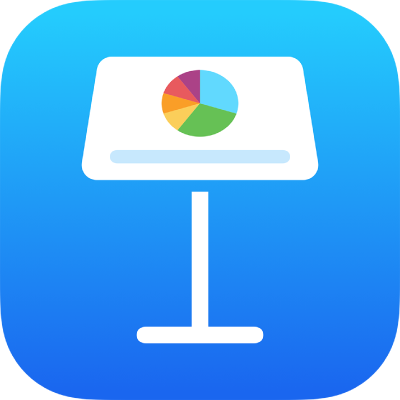
Notities van de presentator toevoegen en bekijken in Keynote op de iPad
Je kunt aan elke dia notities toevoegen als hulpmiddel bij je presentatie. Als je de presentatie op een extern beeldscherm weergeeft, kun je tijdens de presentatie je notities raadplegen. Je moet het presentatorscherm dan zo instellen dat de notities worden weergegeven.
Notities voor een dia toevoegen en wijzigen
Tik op
 boven in het scherm en tik vervolgens op 'Toon notities van presentator'.
boven in het scherm en tik vervolgens op 'Toon notities van presentator'.Tik op een dia in het dianavigatiepaneel en typ je notities in het gebied van de notities van de presentator.
Om het gebied met notities van de presentator groter of kleiner te maken, veeg je bij de bovenrand omhoog of omlaag. Je kunt ook door je notities scrollen.
Om de lettergrootte te wijzigen of tekstopmaak toe te passen op de notities van de presentator, tik je op
 en gebruik je de tekstregelaars.
en gebruik je de tekstregelaars.Om notities van de presentator aan een andere dia toe te voegen, selecteer je de dia of veeg je naar links of rechts in het gebied van de notities van de presentator voor de huidige dia om naar de vorige of volgende dia te gaan.
Als je een voorvertoning van de dia wilt bekijken terwijl je notities maakt, tik je op
 boven in het scherm. Maak vervolgens een knijpgebaar op het scherm om terug te keren naar je notities.
boven in het scherm. Maak vervolgens een knijpgebaar op het scherm om terug te keren naar je notities.Tik op
 om het toetsenbord te verbergen wanneer je klaar bent met het typen van je notities.
om het toetsenbord te verbergen wanneer je klaar bent met het typen van je notities.
Om de notities van de presentator te verbergen, tik je op ![]() en schakel je 'Toon notities van presentator' uit.
en schakel je 'Toon notities van presentator' uit.
Miniaturen voor dia's met notities van de presentator hebben een klein vierkantje met een lijn eromheen in de hoek rechtsboven of rechtsonder.
Notities bekijken tijdens het afspelen van een presentatie
Om tijdens het afspelen van een presentatie je notities te bekijken, moet de presentatie worden weergegeven op een aangesloten beeldscherm. De notities worden alleen weergegeven op jouw apparaat, dus alleen jij kunt ze zien. Je kunt de notities ook weergeven tijdens het oefenen van je presentatie.
Tik op
 en tik vervolgens op
en tik vervolgens op  .
.Tik op 'Huidige en notities' of 'Volgende en notities'.
Voer een of meer van de volgende stappen uit om de vormgeving van de notities aan te passen:
De grootte van het lettertype wijzigen: Tik op
 om de letters groter te maken of op
om de letters groter te maken of op  om de letters kleiner te maken.
om de letters kleiner te maken.De tekst- en achtergrondkleur omkeren: Schakel 'Keer kleuren om' in om witte tekst op een zwarte achtergrond weer te geven of andersom (andere tekstkleuren worden niet gewijzigd).
Tik op de dia om naar de volgende objectanimatie of dia te gaan.
Om tijdens het afspelen van de presentatie notities toe te voegen of te wijzigen, tik je dubbel op het gebied met notities. Tik op 'Gereed' om terug te gaan naar de dia.
Je kunt je dia's ook afdrukken, inclusief de notities van de presentator.